A conversão de arquivos RAW pode ser crucial para fotógrafos, especialmente ao compartilhar esses arquivos com outros ou ao editá-los em diferentes programas. Este guia mostra como salvar arquivos RAW no formato padronizado DNG da Adobe.
Principais conclusões
- Arquivos RAW podem estar em diferentes formatos que não podem ser abertos em todos os lugares.
- O formato DNG é um formato RAW universal da Adobe que permite uma fácil manipulação.
- O armazenamento de arquivos RAW como DNG é feito através do Conversor RAW no Photoshop Elements.
Passo 1: Abrir arquivo RAW
Para editar seu arquivo RAW, abra o Photoshop Elements. Selecione o arquivo RAW que deseja salvar. Se você estiver usando uma câmera como a Sony, a extensão do arquivo pode ser, por exemplo, ARW. O formato RAW da sua câmera é crucial, pois leva a funcionalidades inovadoras do programa que são projetadas especificamente para esse formato.
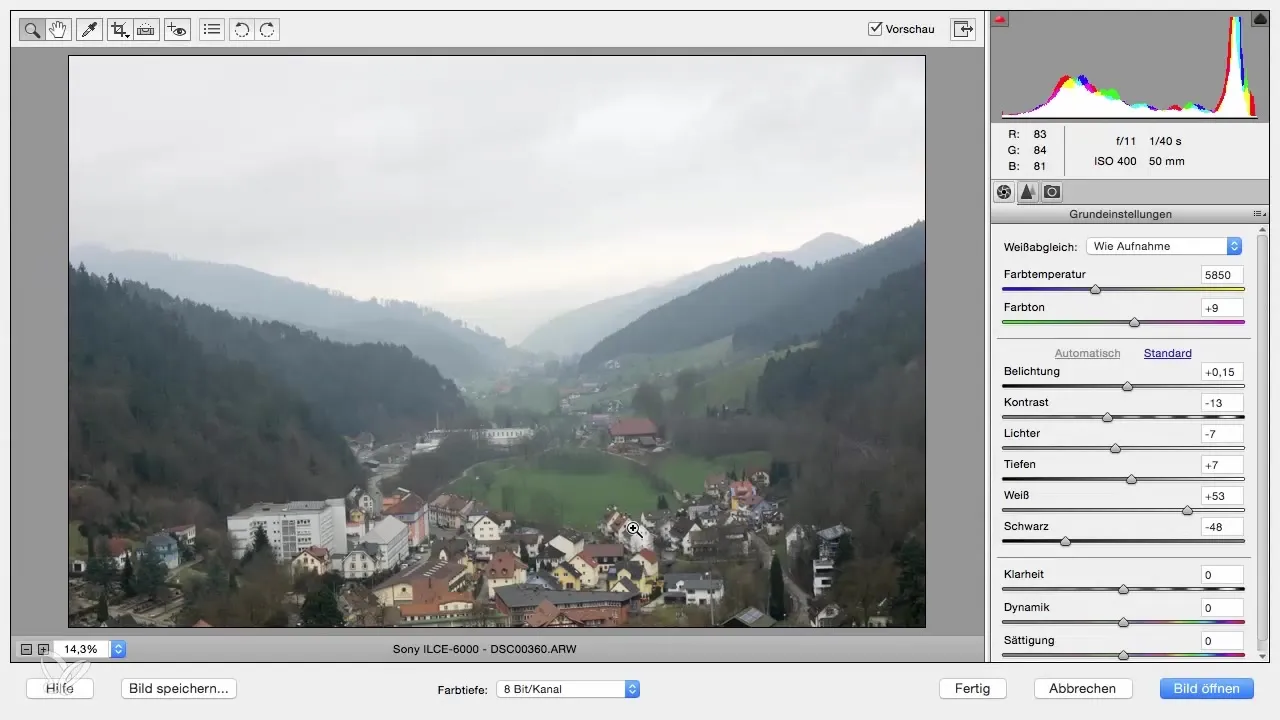
Passo 2: Chamar opções de armazenamento
Assim que o arquivo RAW estiver aberto, procure a opção no Conversor RAW que permite salvar a imagem. Aqui você pode selecionar diferentes formatos, incluindo o formato DNG fornecido pela Adobe. A disponibilidade dessas opções depende do Conversor RAW utilizado.
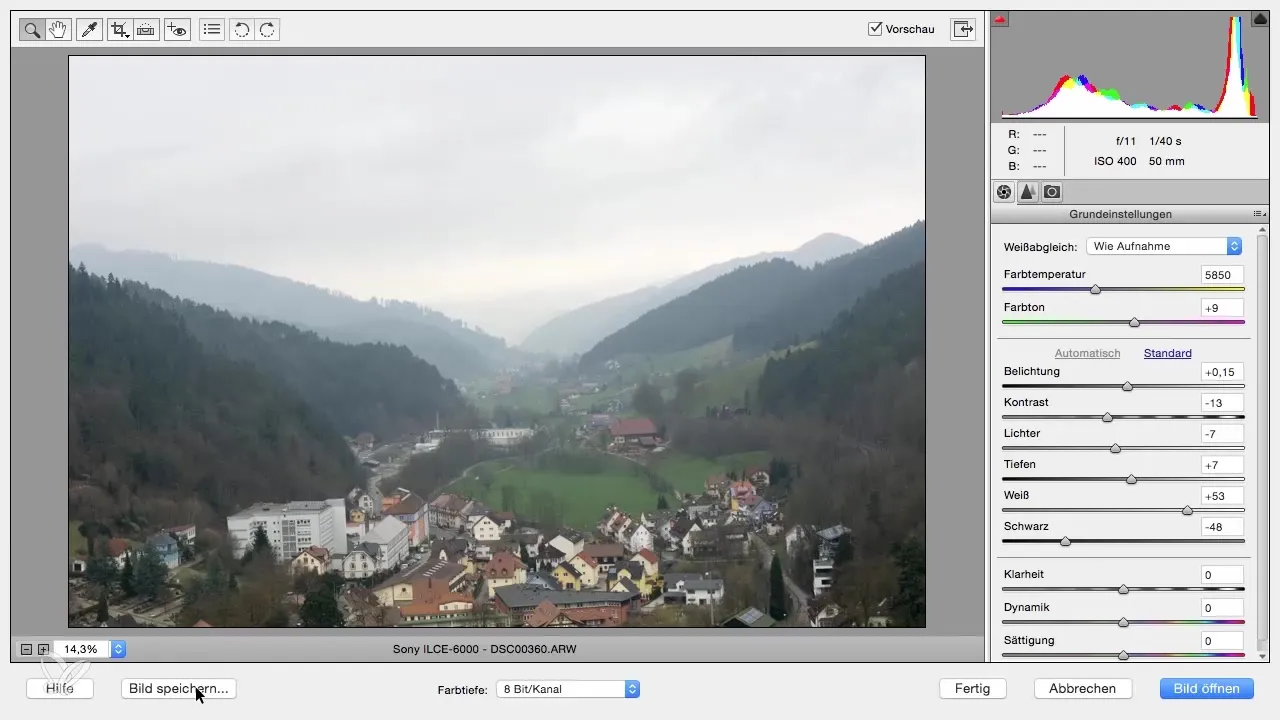
Passo 3: Selecionar arquivo de destino e salvar como DNG
Agora clique no botão "Salvar imagem". Uma janela de diálogo abrirá, onde você pode escolher um local de armazenamento a partir de uma lista. Você deve ser capaz de escolher o local que melhor lhe convém, por exemplo, na sua área de trabalho ou em uma pasta específica.
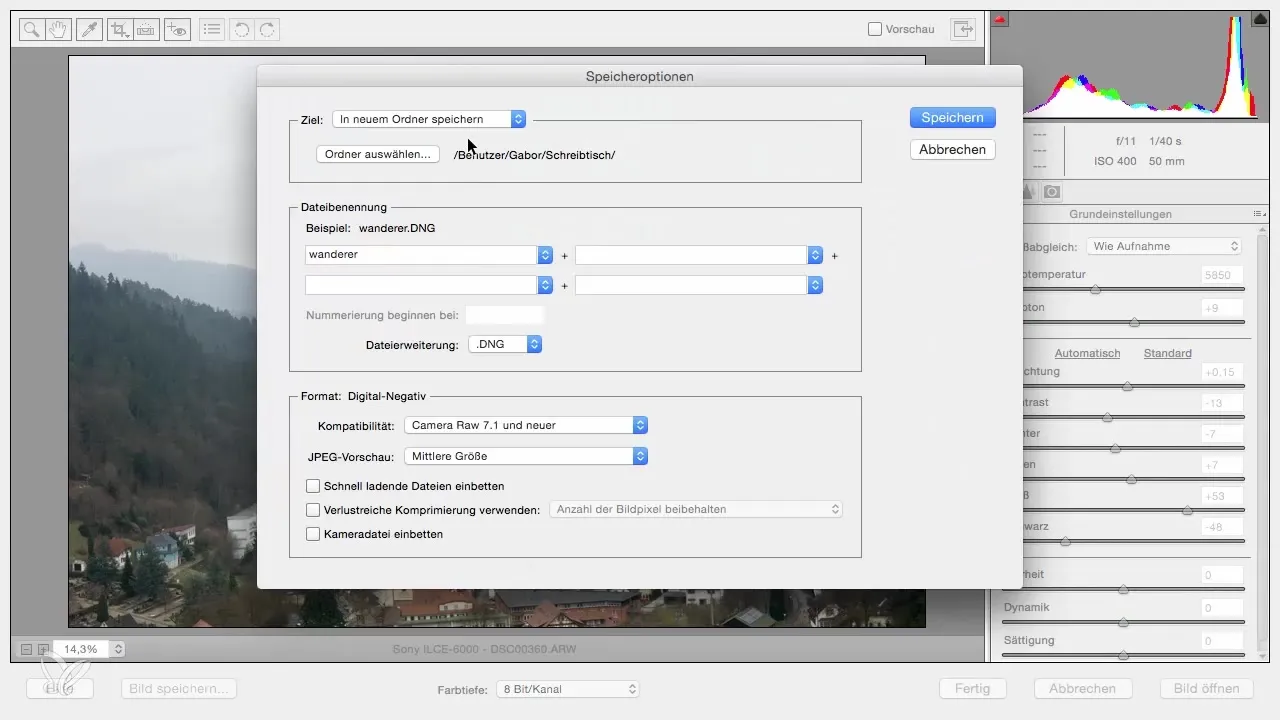
Passo 4: Definir o nome do arquivo
Definir um nome para seu arquivo salvo é o próximo passo. Altere o nome do arquivo do padrão para um nome significativo como "Floresta Negra". Isso facilita a localização do arquivo e garante que você saiba exatamente o que o nome representa.
Passo 5: Salvar como DNG e concluir o processo
Depois de dar um novo nome ao arquivo, clique no botão "Salvar". Você verá que o processo será concluído com sucesso. Retrospectivamente, agora você verá o arquivo DNG no local de armazenamento que você escolheu anteriormente (por exemplo, na sua área de trabalho). Este arquivo DNG agora pode ser facilmente editado e compartilhado com outros.
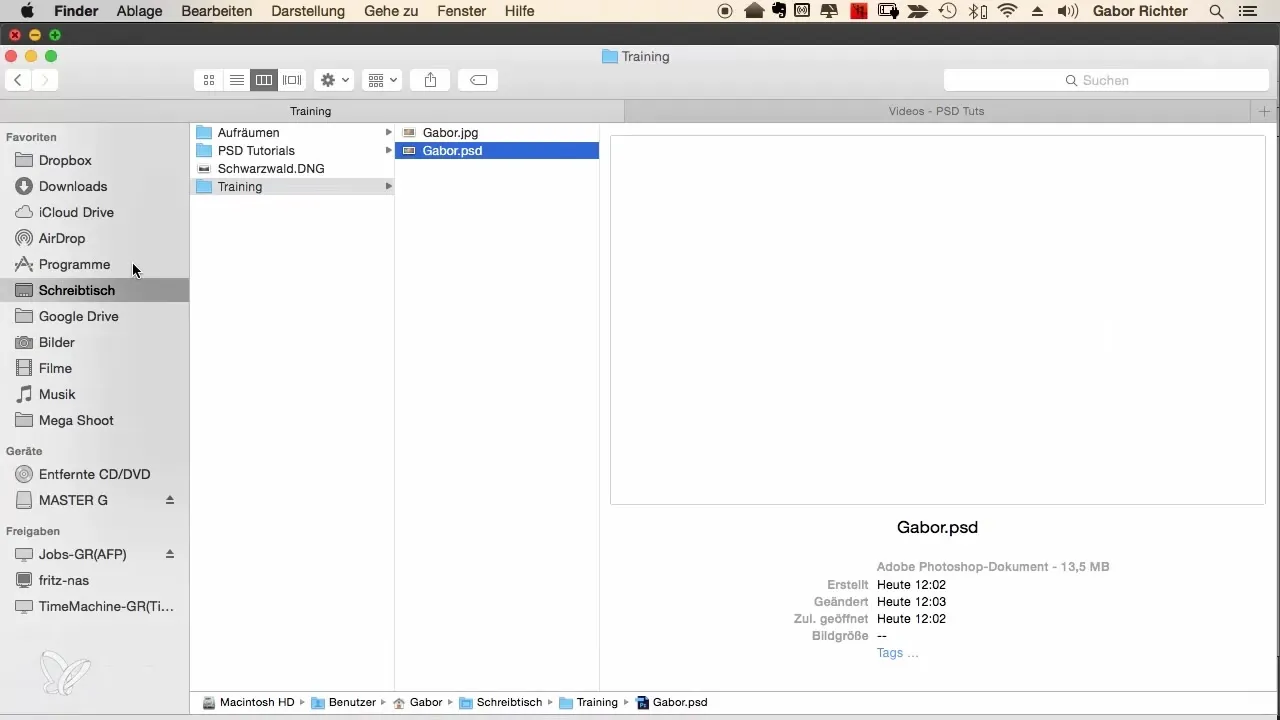
Resumo - Conversão de DNG de arquivos RAW no Photoshop Elements
A conversão dos seus arquivos RAW para o formato DNG é uma habilidade importante que facilita o manejo de diferentes formatos RAW. Este guia mostrou como o processo é simples e quais etapas são necessárias para realizar essa conversão com sucesso.
Perguntas frequentes
Quais são as vantagens do formato DNG?O formato DNG é um formato padrão aberto da Adobe que permite uma maior compatibilidade com diferentes aplicativos de software.
Posso editar arquivos DNG no Photoshop Elements?Sim, arquivos DNG podem ser abertos e editados no Photoshop Elements assim como outros formatos RAW.
A qualidade da imagem é prejudicada ao converter para o formato DNG?Não, a conversão para o formato DNG não prejudica a qualidade da imagem; o arquivo permanece em sua resolução e qualidade originais.
Como posso processar meus arquivos DNG posteriormente?Arquivos DNG podem ser abertos e processados em diferentes programas de edição de imagem, aumentando sua flexibilidade.


